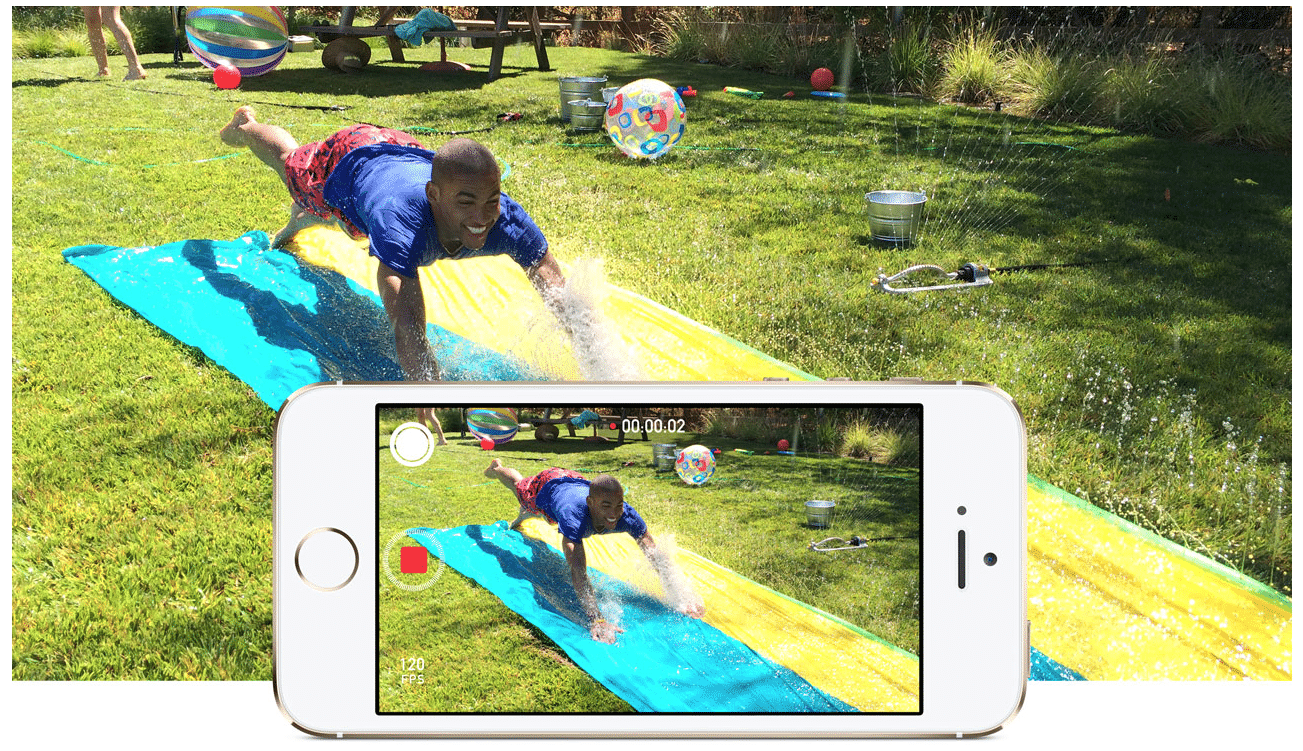
Една от най-забележителните характеристики на iPhone 5s е способността да записва видео на забавен каданс. Този инструмент се появява само на iPhone 5s и ще ви позволи да заснемете всички изображения с всякакви подробности, но лошата новина е, че няма да можете лесно да експортирате видеоклипа. Например, аз лично се опитах да експортирам бавно движение от iPhone 5s в Instagram и приложението не успя да възпроизведе клипа от петнадесет секунди.
Не се съмняваме, че Apple ще подобри този аспект при бъдещи актуализации на софтуера и дори разработчиците ще могат да внедрят инструменти, така че да можем да публикуваме видеоклипове в забавен каданс през техните платформи. Засега трябва да се задоволим с два възможни открити варианта от MacWorldЗа експортиране на бавно видео и че можем да го публикуваме от приложение като Instagram:
Опция 1
Тази опция изисква две устройства с iOS 7. Изпратете вашето забавено видео, записано с iPhone 5s, до всяка друга „idevice“ чрез AirDrop или iMessage. Ще видите как, когато получите видеоклипа на друго устройство, той се възпроизвежда забавено и можете да го публикувате. В момента можете да експортирате вашето забавено видео само директно в YouTube, Vimeo или Facebook
Опция 2
Изпратете видеоклипа на забавен каданс на вашия собствен имейл. След като бъде изпратен, изтеглете клипа на собственото си устройство и ще видите как вече е достъпен за експортиране към приложения на трети страни на забавен каданс. Проблемът е, че с видео компресия ще загубите високата разделителна способност.
Ако искате експортирайте видеото на вашия компютър и да го възпроизвеждате на забавен каданс, ще трябва да използвате инструменти за редактиране на видео като Adobe Premie, iMovie или Final Cut, които ви дават възможност да намалите честотата на кадрите и да запазите високата разделителна способност.
Повече информация- Видео преглед и анализ на iPhone 5s

Не сте поставили други като да го изпратите чрез icloud или чрез whatsapp, също така ако се използва dropbox, от dropbox го изпраща чрез whatsapp, това е, което правя, за да ми предадете някакво видео, изпратете си го чрез whatsapp от dropbox и аз оставам на барабана.
Качеството намалява, ако изпратите чрез whatsapp шегата е да имате обелено добро качество хаха